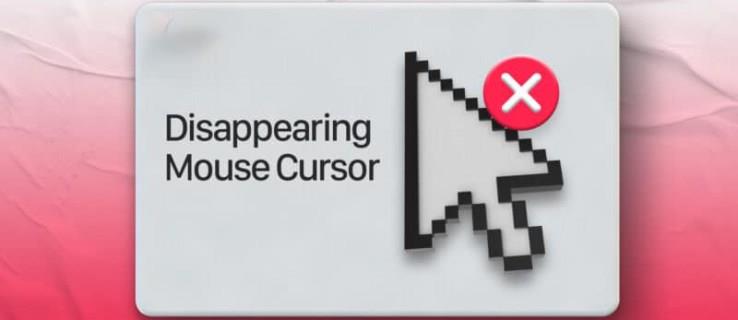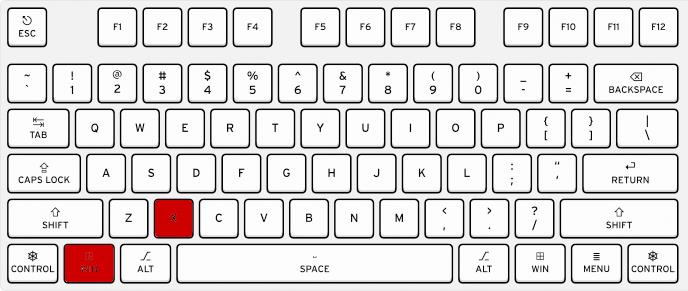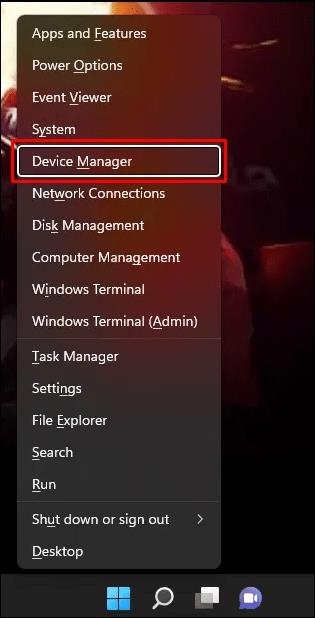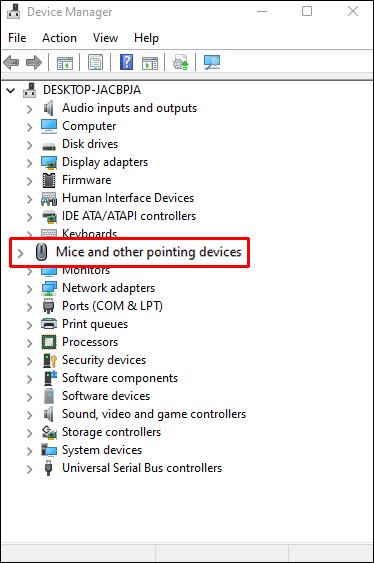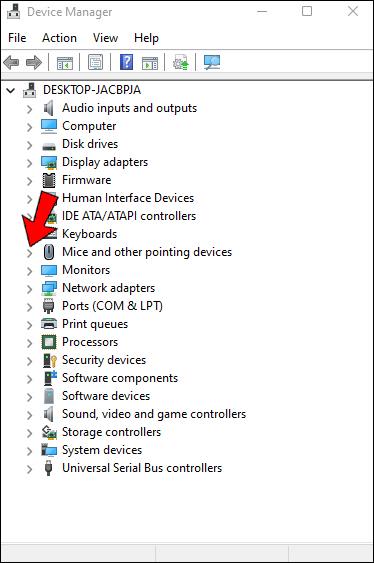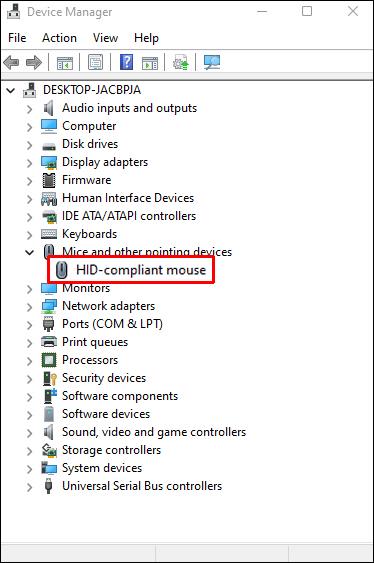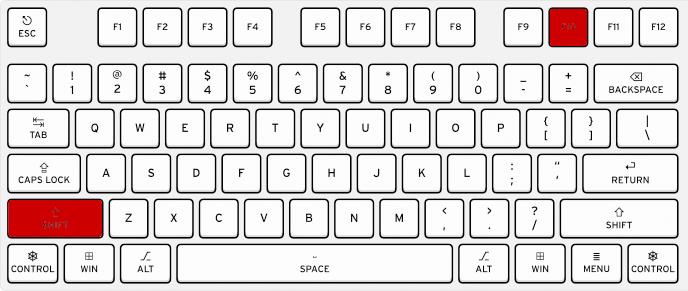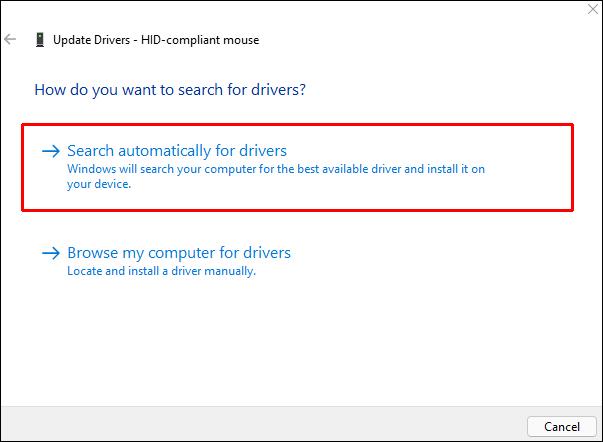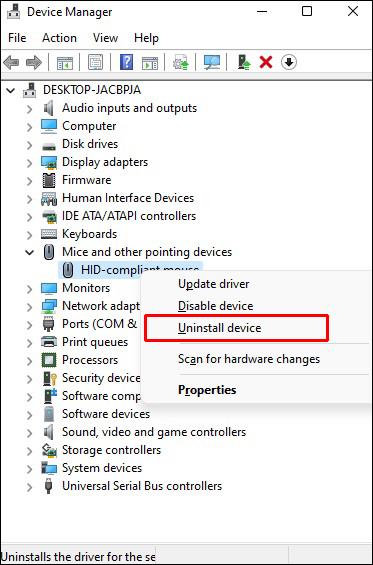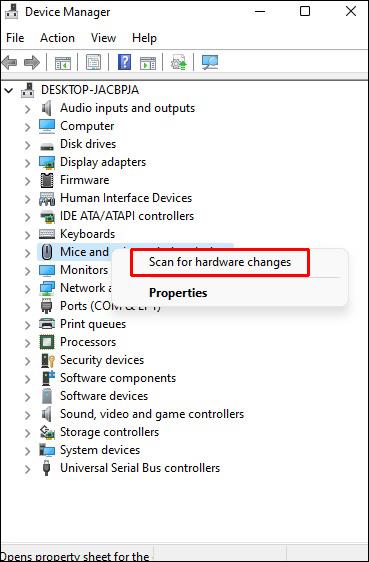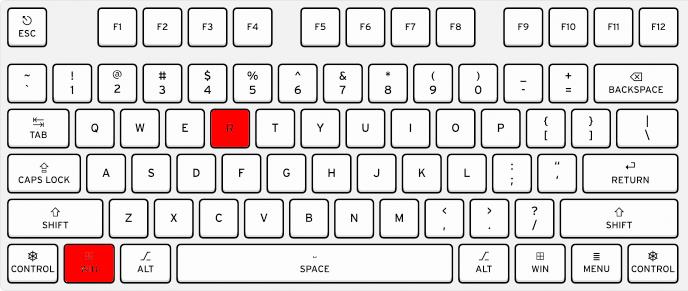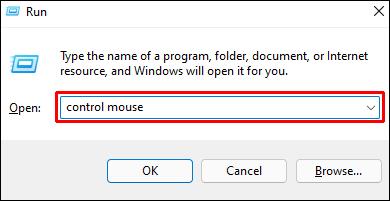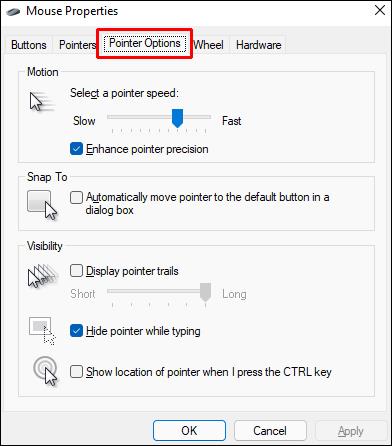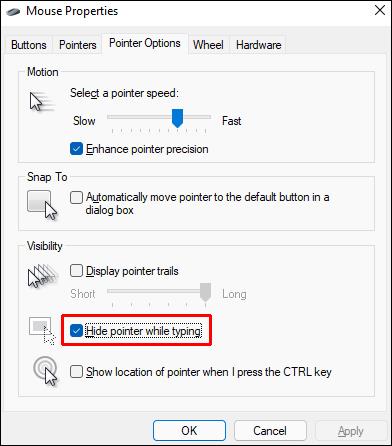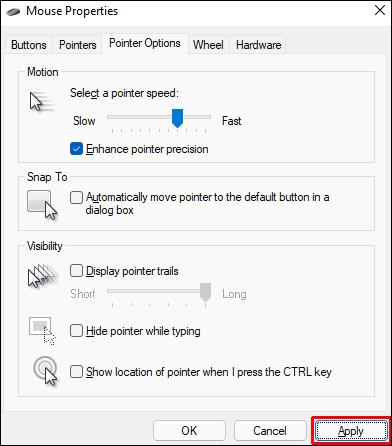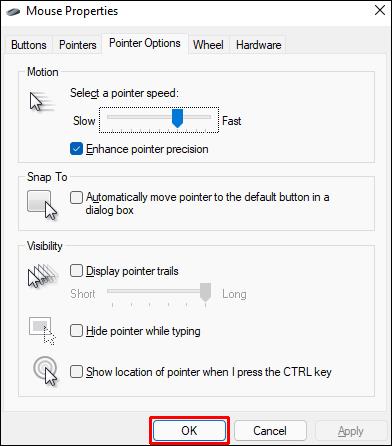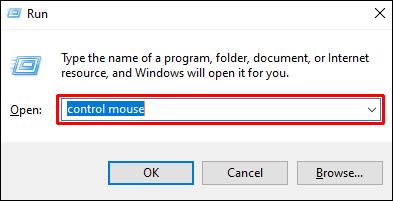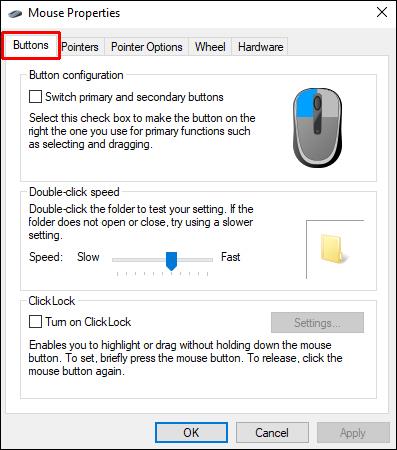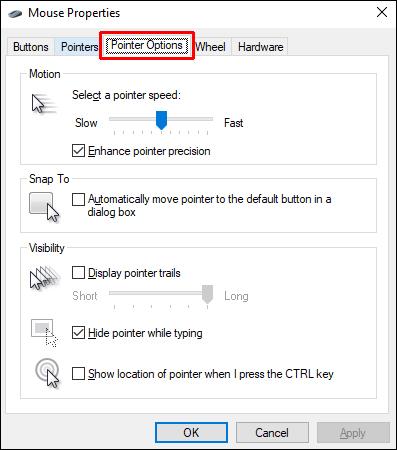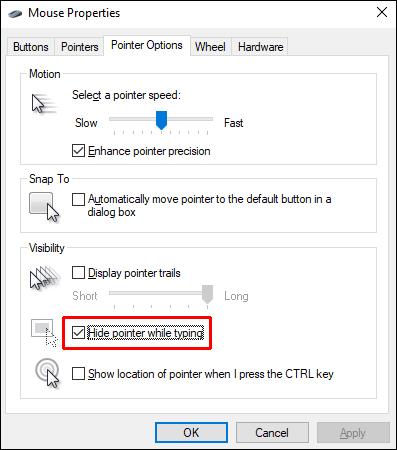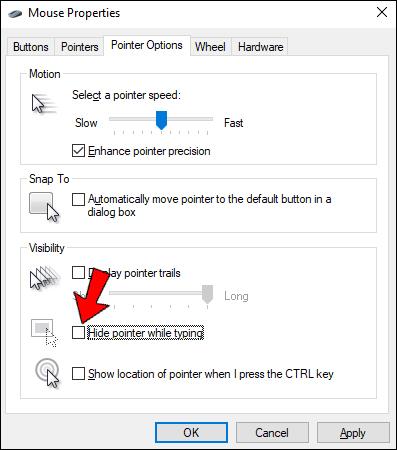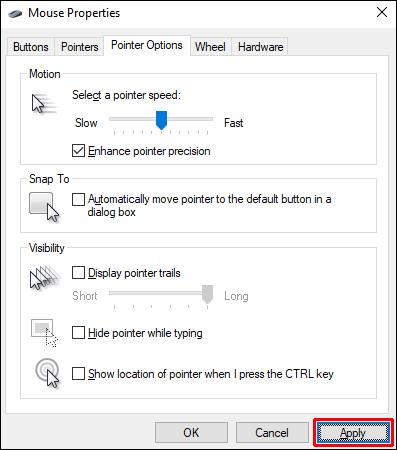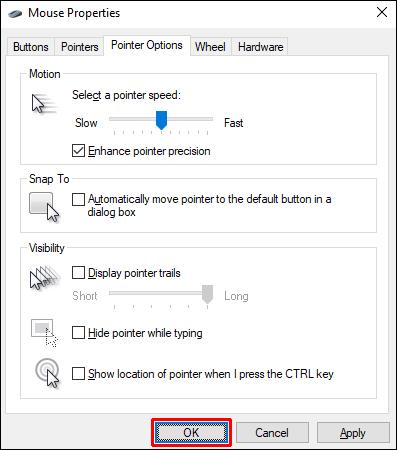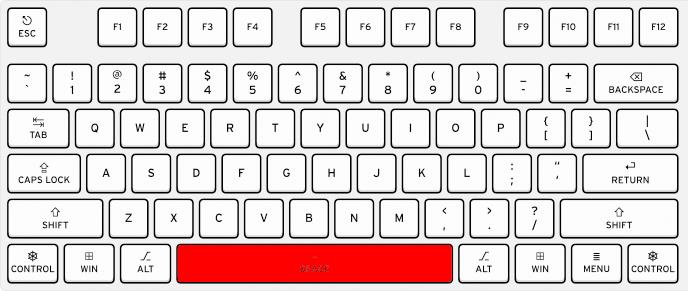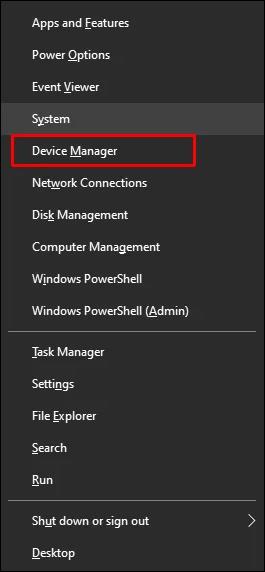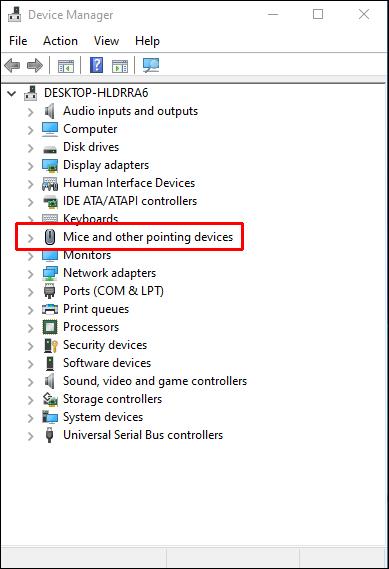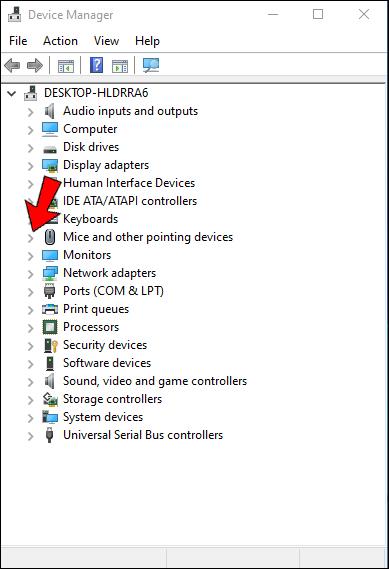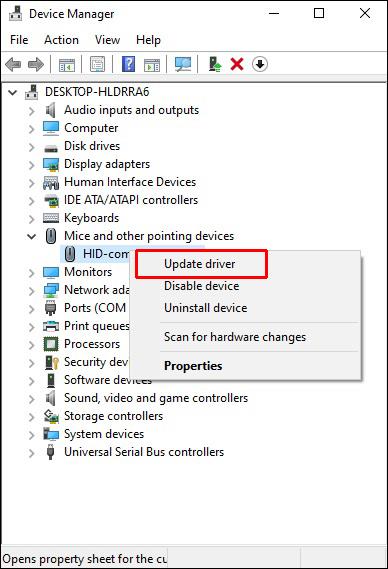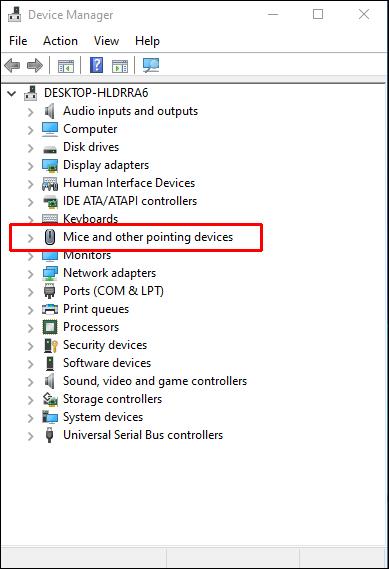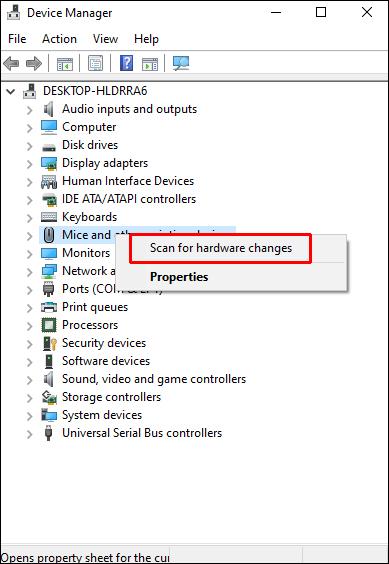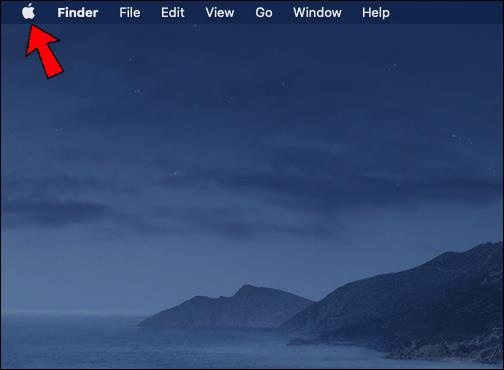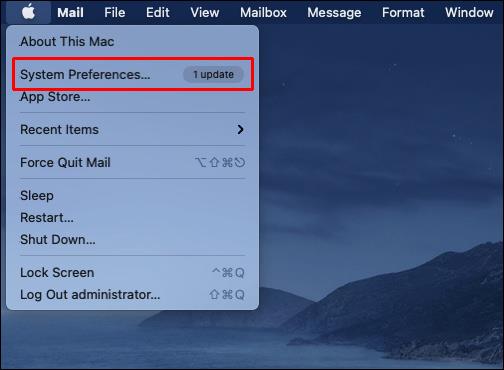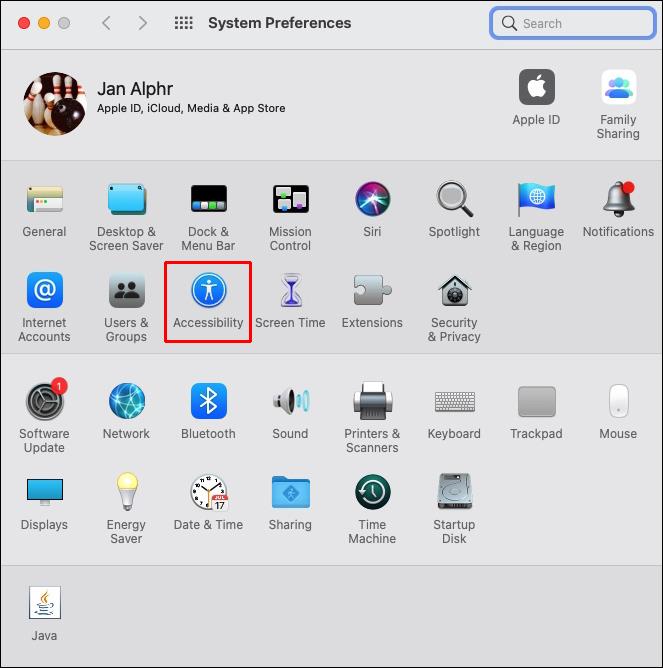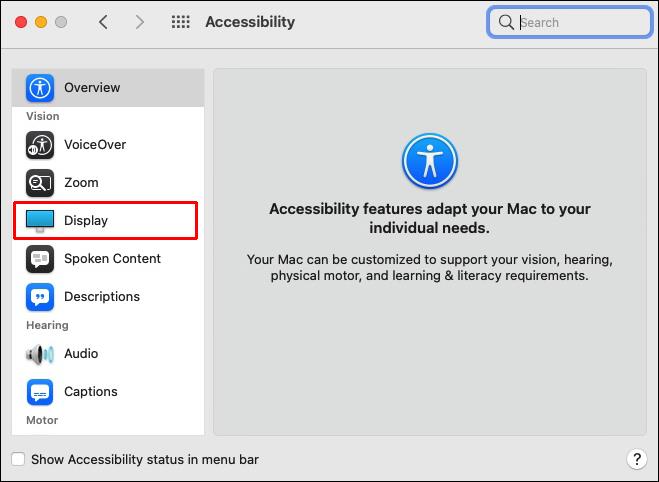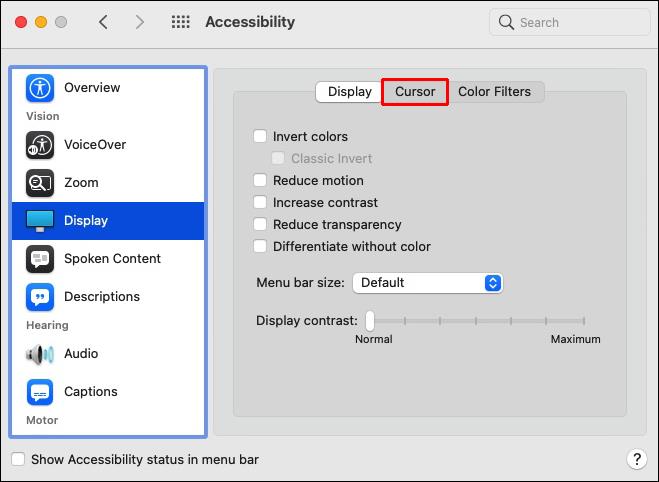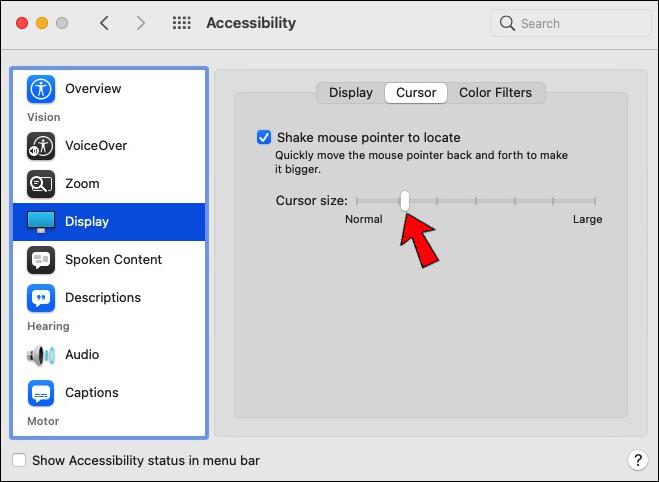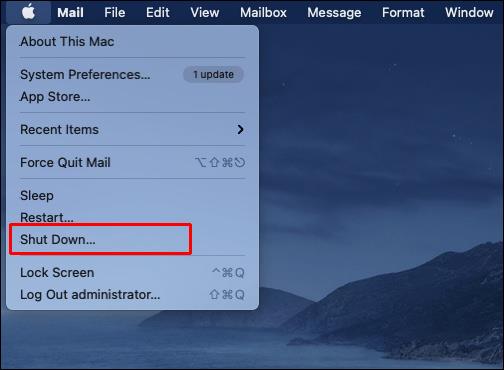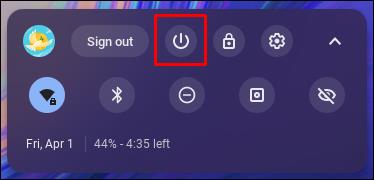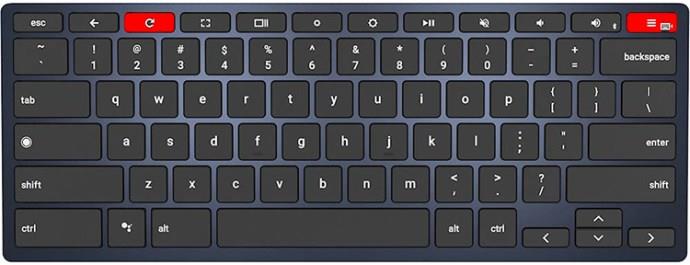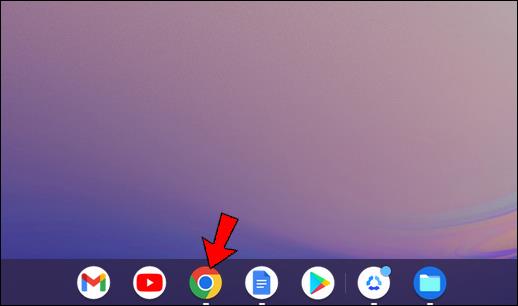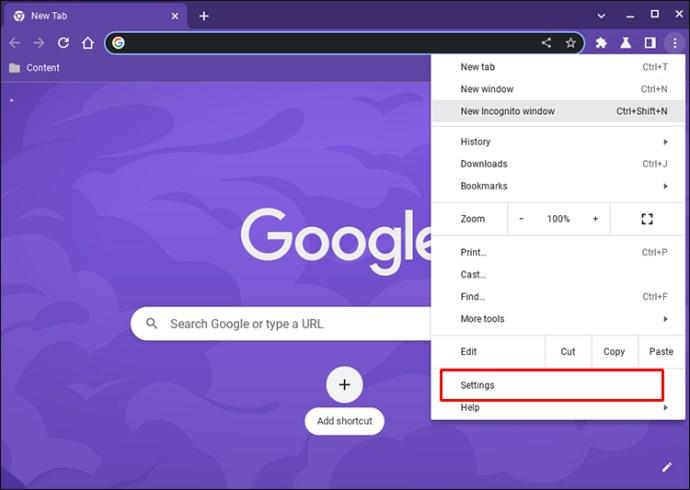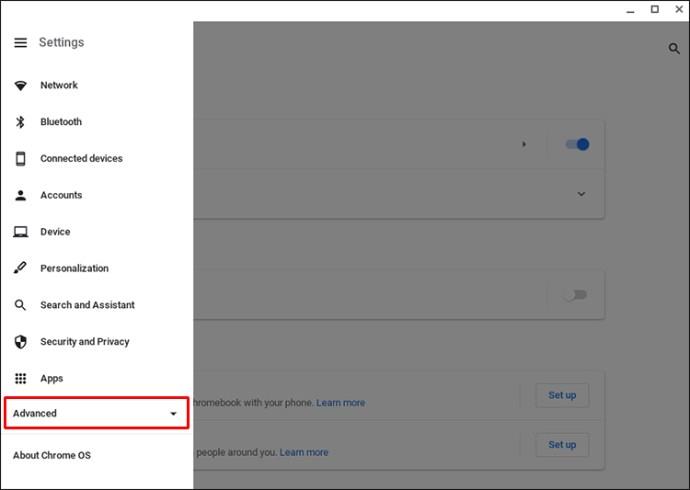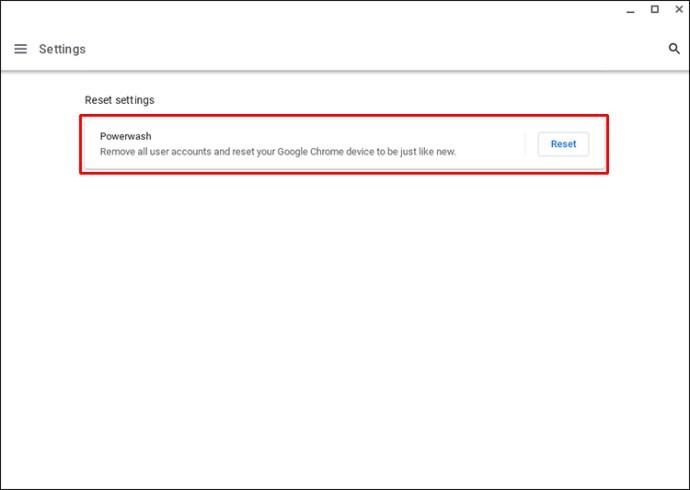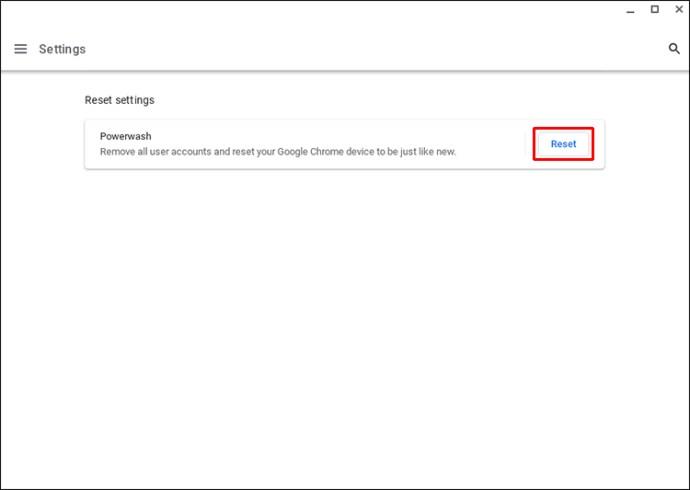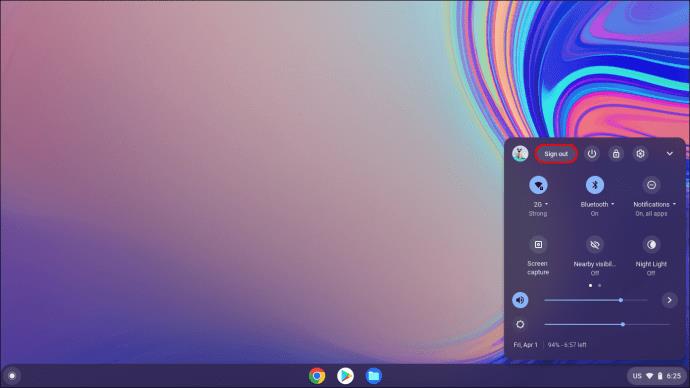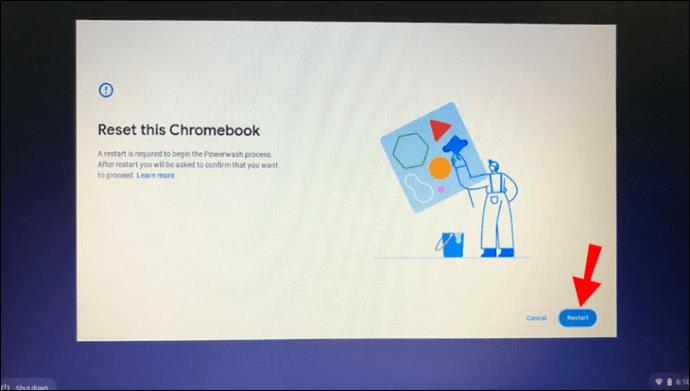Jika Anda membaca ini di ponsel atau tablet karena kursor mouse Anda tidak dapat ditemukan, Anda telah datang ke tempat yang tepat. Ada banyak alasan mengapa kursor Anda menarik tindakan menghilang ini. Karena Anda tidak dapat menggunakan tetikus, memperbaiki masalahnya bisa sangat menantang. Namun, jangan khawatir, kami akan menunjukkan beberapa trik untuk mengatasi kursor Anda yang menghilang.
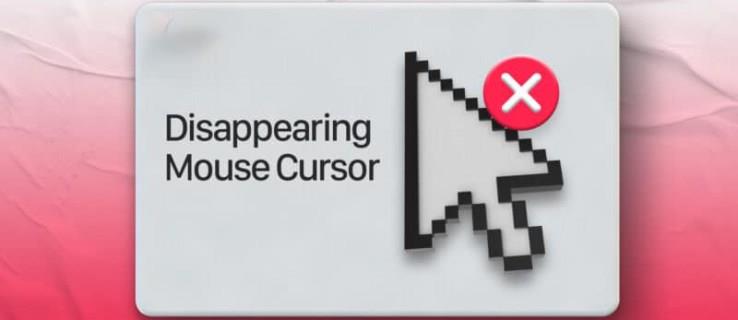
Teruslah membaca untuk mempelajari cara memecahkan masalah kursor yang hilang pada sistem yang berbeda, dari Windows dan Mac hingga Chromebook.
Kursor Mouse Menghilang di Windows 11
Tidak ada sistem operasi yang bebas masalah, bahkan rilis terbaru Microsoft. Jika Anda mengalami masalah dengan kursor tetikus, Anda selalu dapat mencoba memulai ulang komputer terlebih dahulu. Lihat beberapa solusi di bawah ini jika memulai ulang tidak berhasil.
Periksa apakah Mouse Berfungsi dengan Benar
Ada perbaikan cepat dan mudah untuk kursor mouse yang menghilang. Sebelum beralih ke penjelasan yang lebih kompleks, coba yang berikut ini:
- Periksa koneksi kabel mouse
- Gunakan port USB lain
- Periksa baterai tikus
- Tekan tombol fungsi F1 hingga F12
- Coba gunakan mouse di PC lain
Perbarui Driver Mouse
Driver lama dan rusak dapat dengan mudah menyebabkan masalah terkait mouse. Ikuti terus untuk memperbarui atau menginstal ulang driver mouse Anda:
- Tekan pintasan "Win + X".
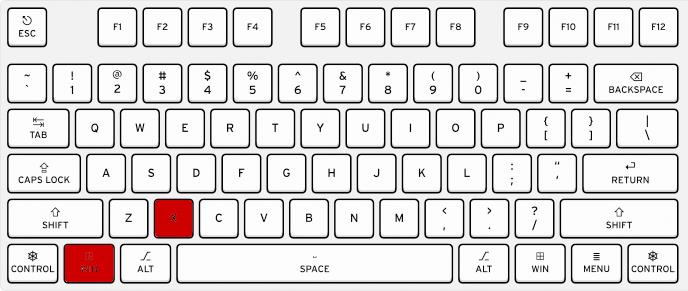
- Arahkan ke "Device Manager" menggunakan tombol panah bawah dan tekan "Enter."
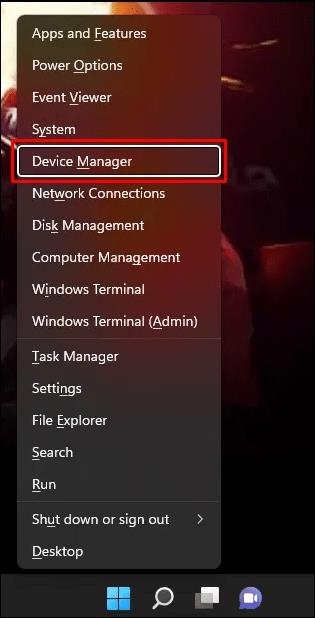
- Gunakan tombol "Tab" untuk fokus pada jendela dan kemudian tombol panah ke bawah untuk menavigasi ke opsi "Mice and other pointing devices".
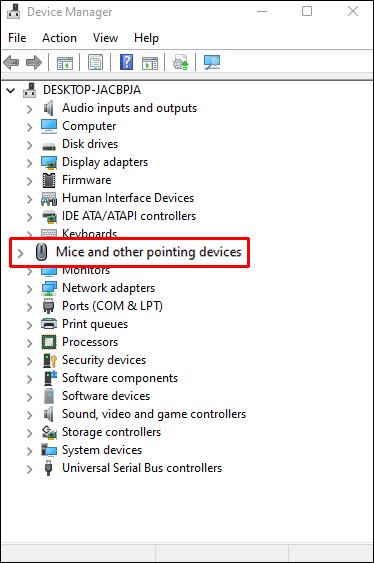
- Tekan tombol panah kanan untuk memperluas opsi.
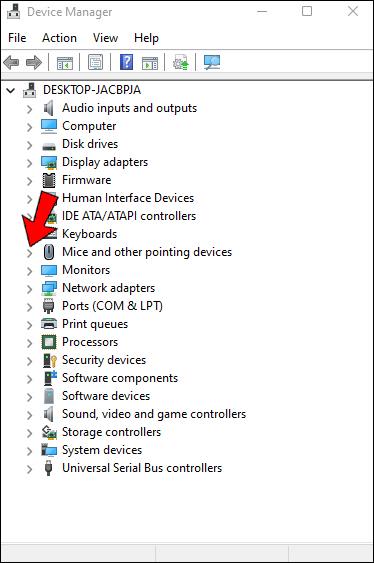
- Pilih mouse Anda menggunakan tombol panah bawah.
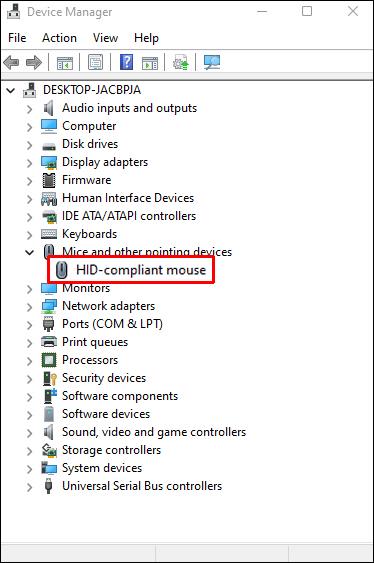
- Tekan "Shift + F10" untuk mengklik kanan pada driver dan membuka menu drop-down.
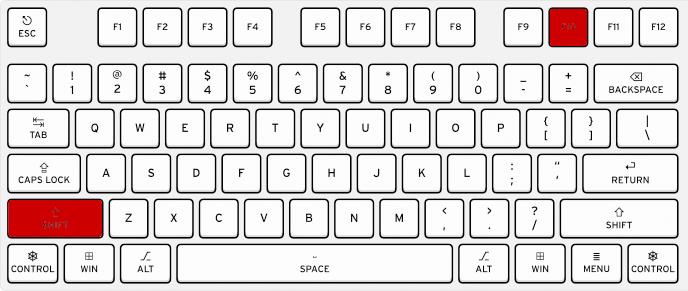
- Buka "Perbarui driver" menggunakan tombol panah bawah dan tekan "Enter."

- Pilih opsi "Cari secara otomatis untuk perangkat lunak driver yang diperbarui" menggunakan tombol panah.
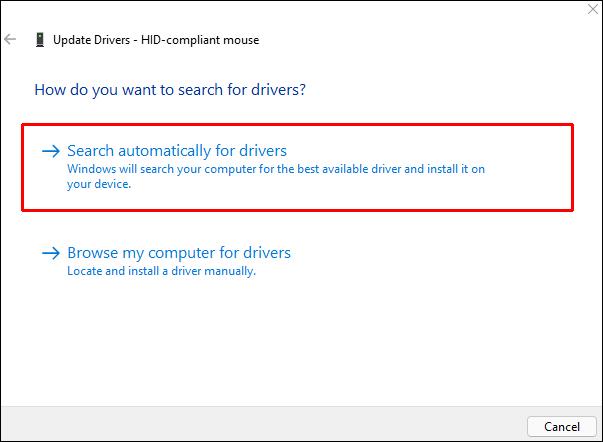
- Ikuti petunjuk di layar untuk menyelesaikan proses.
Jika masalah berlanjut, Anda dapat menghapus dan menginstal ulang driver Anda:
- Ulangi langkah 1–4 di atas.
- Tekan "Shift + F10" dan pilih "Uninstall device."
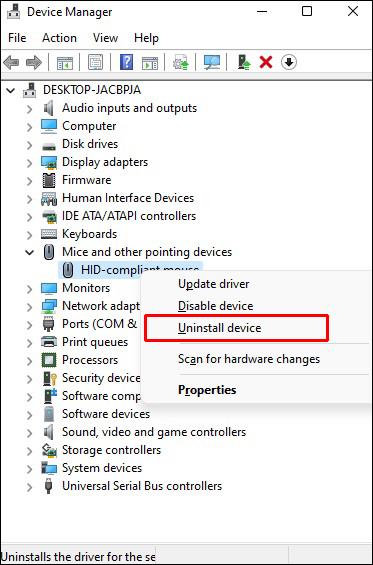
- Buka opsi "Mice and other pointing devices" dan tekan "Shift + F10."
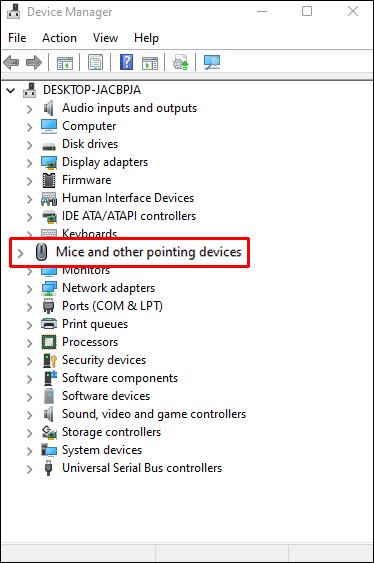
- Arahkan ke "Pindai perubahan perangkat keras" dan tekan "Enter."
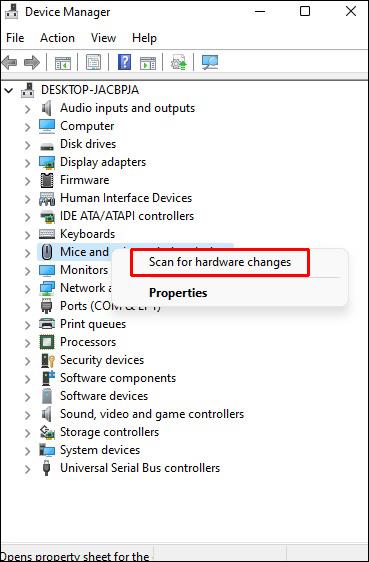
Perlihatkan Mouse Anda
Ada kemungkinan mouse Anda dikonfigurasi untuk menyembunyikan kursor. Jika hanya menghilang saat Anda mengetik, lakukan langkah-langkah berikut untuk "menyembunyikan"-nya:
- Tekan "Win + R" untuk membuka kotak dialog Run.
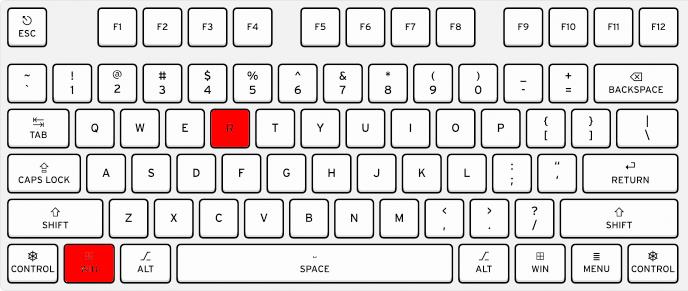
- Ketik “
control mouse” dan tekan “Enter” untuk membuka “Mouse Properties.”
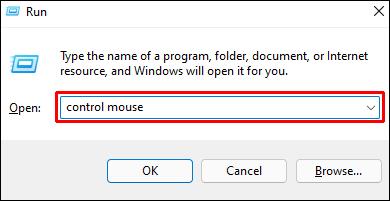
- Buka tab "Pointer Options" menggunakan tombol panah kanan.
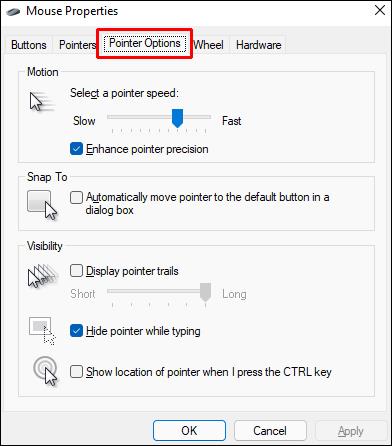
- Gunakan tombol Tab untuk berpindah ke kotak centang “Sembunyikan penunjuk saat mengetik”.
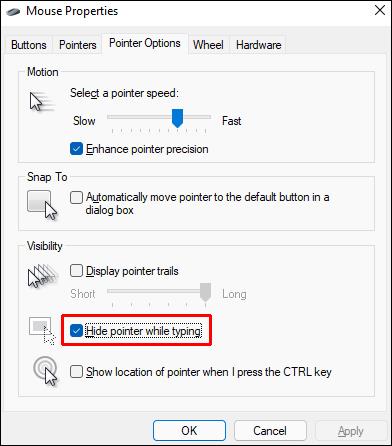
- Tekan Spasi untuk menghapus centang.

- Menggunakan tombol Tab, pergi ke "Terapkan" dan tekan Spacebar.
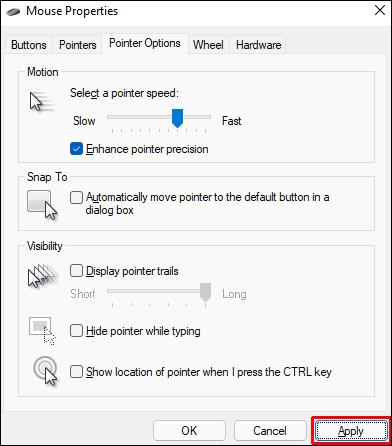
- Arahkan ke "OK" dan tekan Spacebar untuk keluar.
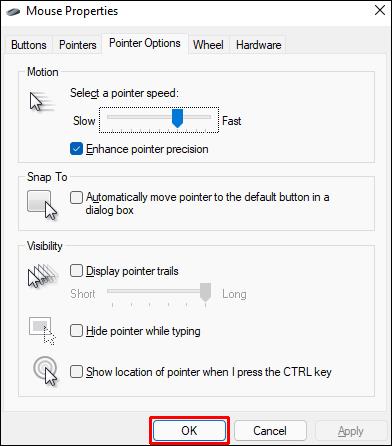
Kursor Mouse Menghilang di Windows 10
Jika mouse Anda bermasalah saat menggunakan Windows 10, coba reboot komputer Anda dan perbarui sistem. Apakah tidak ada yang terjadi? Baca bersama untuk mengungkap alasannya.
Mouse Anda Rusak
Sebelum menjelajahi solusi mendetail untuk masalah Anda, pastikan mouse Anda berfungsi dengan benar. Inilah yang harus dilakukan:
- Lepas dan sambungkan kembali kabel atau dongle Bluetooth
- Periksa kabel apakah ada kerusakan
- Periksa baterainya
- Coba gunakan port USB lain
- Coba gunakan mouse di PC lain
Penunjuk Mouse Anda Tersembunyi
Jika kursor mouse cenderung menghilang saat Anda mengetik, mungkin karena konfigurasi mouse. Untuk mengubah ini:
- Tekan pintasan "Win + R" untuk menampilkan kotak dialog Run command.
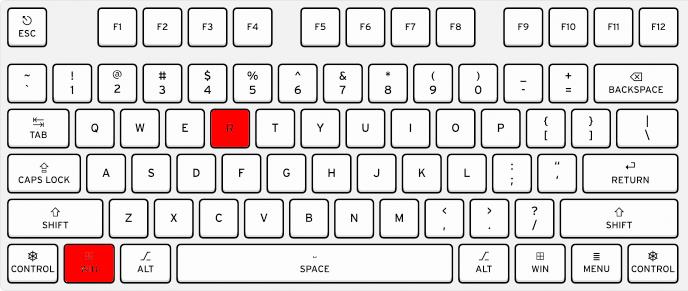
- Ketik “
control mouse” dan tekan “Enter.”
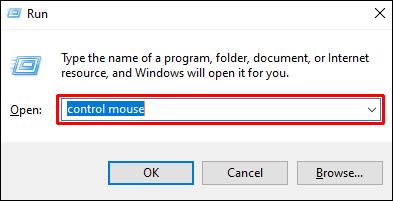
- Di bawah "Properti Mouse", terus tekan tombol Tab untuk mencapai tab "Tombol".
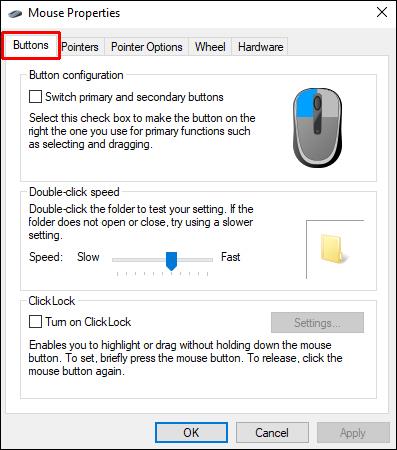
- Dengan menggunakan tombol panah, buka tab "Pointer Options".
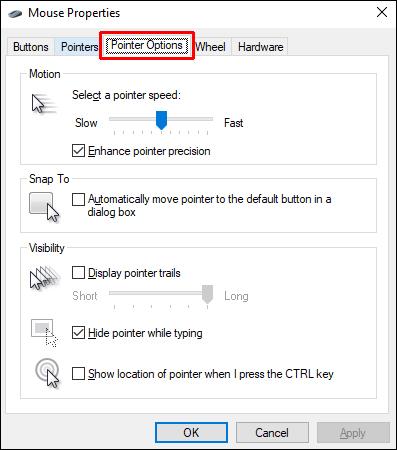
- Terus tekan tombol Tab hingga Anda mencapai kotak centang "Sembunyikan penunjuk saat mengetik".
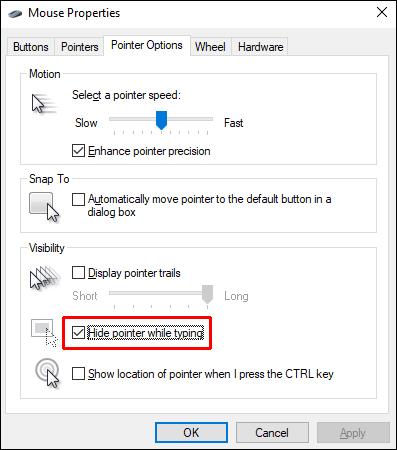
- Tekan Spasi untuk menghapus centang.
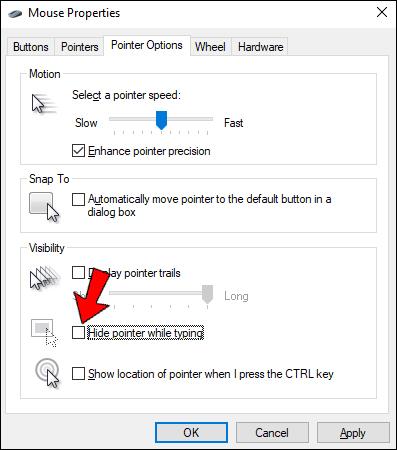
- Gunakan tombol Tab untuk membuka opsi "Terapkan" dan tekan bilah spasi.
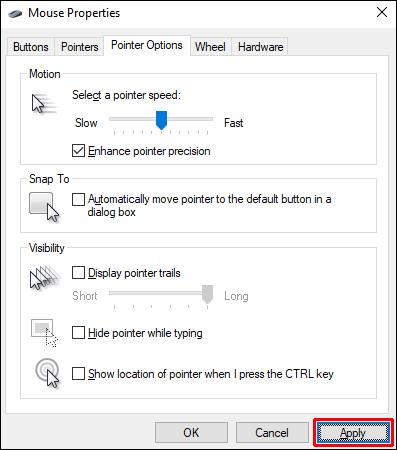
- Arahkan ke "OK" dengan tombol Tab.
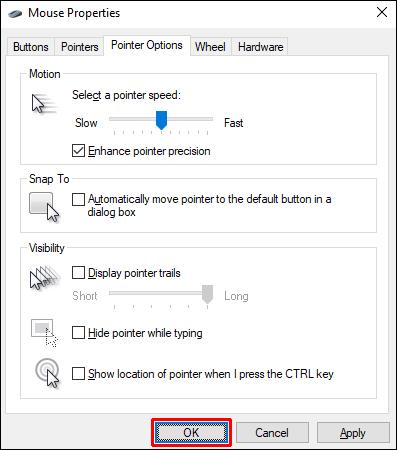
- Tekan Spasi untuk menyelesaikan proses.
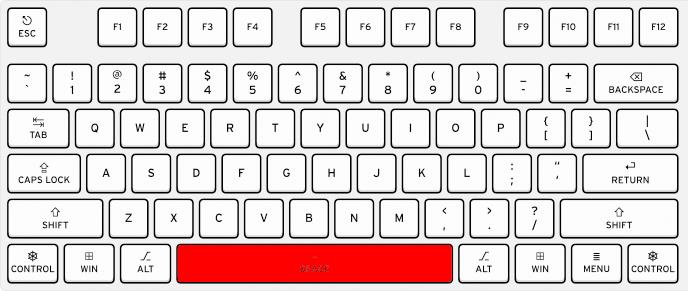
Driver Mouse Anda Kedaluwarsa
Masalah mouse Anda bisa menjadi kasus sederhana dari driver usang atau rusak. Untuk memperbaiki masalah, Anda perlu menginstal ulang atau memperbarui driver Anda. Untuk memperbarui:
- Tekan pintasan "Win + X" dan arahkan ke "Device Manager" menggunakan tombol panah.
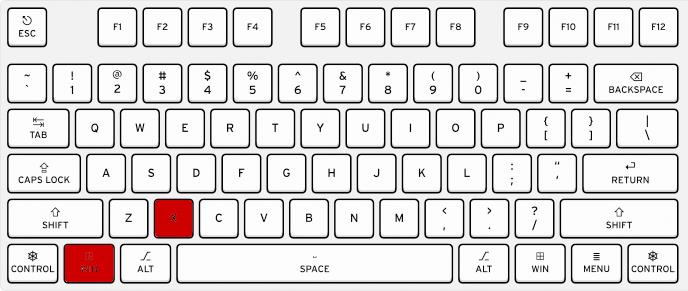
- Arahkan ke "Pengelola Perangkat".
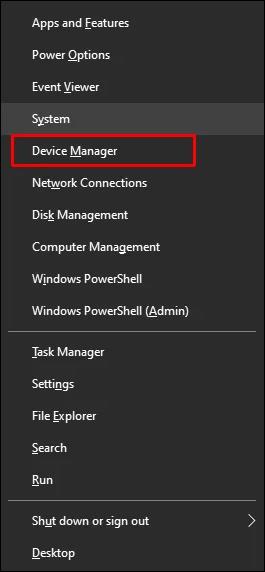
- Klik "Tab" dan kemudian pergi ke "Mice and other pointing devices" menggunakan tombol panah bawah.
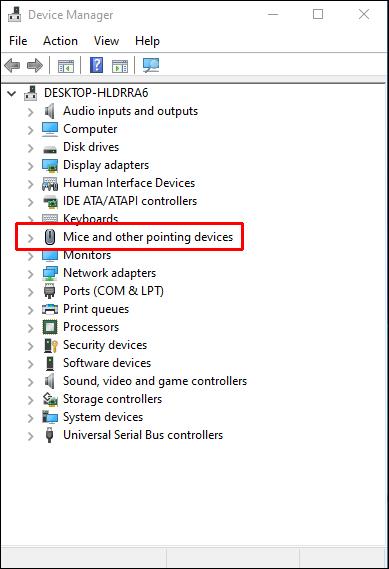
- Gunakan tombol panah kanan untuk memperluas opsi.
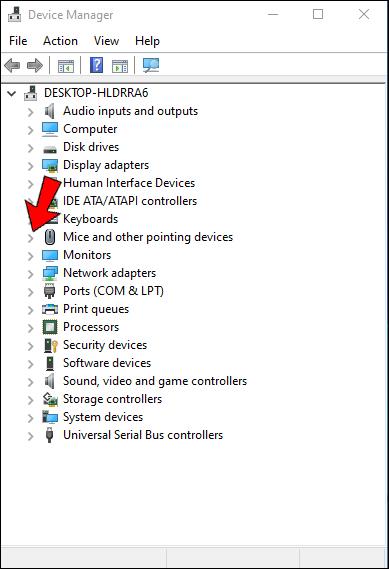
- Dengan tombol panah bawah, pilih driver mouse Anda.

- Klik kanan driver dengan menekan "Shift + F10."
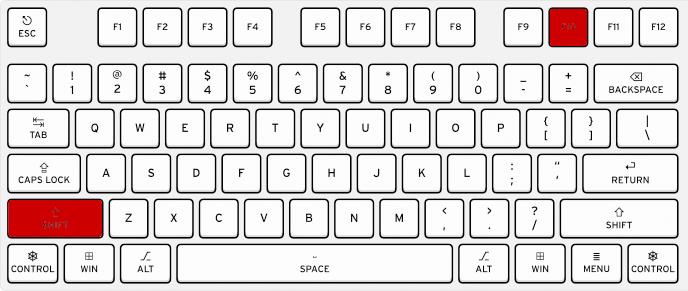
- Pilih "Perbarui driver" menggunakan tombol panah bawah dan tekan "Enter."
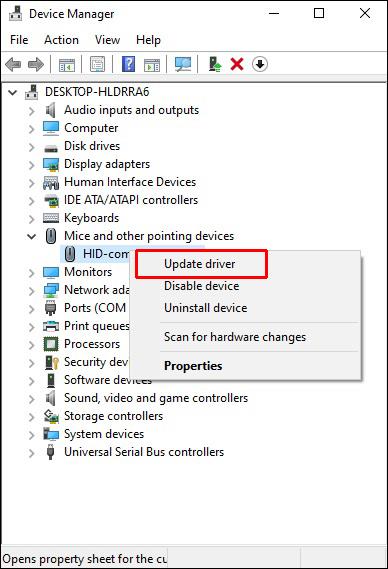
- Gunakan tombol panah untuk mengklik "Cari secara otomatis untuk perangkat lunak driver yang diperbarui."

- Ikuti petunjuk di layar untuk menyelesaikan proses.
Jika memperbarui driver tetikus tidak menyelesaikan masalah, coba instal ulang:
- Temukan driver mouse dengan mengikuti langkah 1-5 di atas.
- Klik kanan driver dengan menekan "Shift + F10" dan pilih "Uninstall device."

- Buka opsi "Mice and other pointing devices" dan tekan "Shift + F10" untuk mengklik kanan.
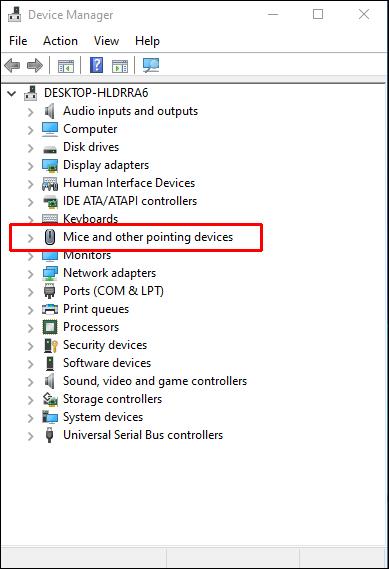
- Buka "Pindai perubahan perangkat keras" dan tekan "Enter."
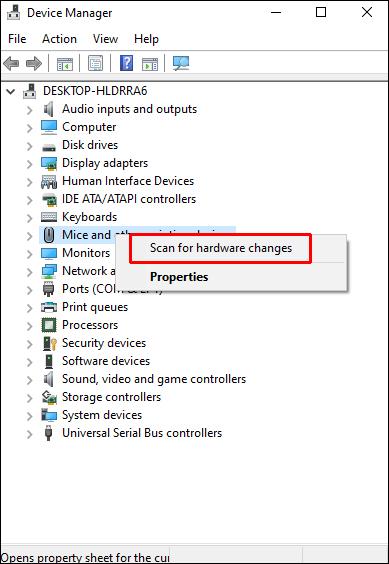
Kursor Mouse Menghilang di Mac
Jika kursor mouse Mac Anda memiliki kebiasaan menghilang, inilah yang harus dilakukan untuk mengembalikannya.
Kocok Mouse Anda
Ada beberapa kemungkinan penjelasan mengapa tikus Anda pemalu. Sebelum menyelam lebih jauh, mari kita coba dulu solusi paling sederhana. Jika Anda tidak dapat melihat kursor Anda, coba goyangkan mouse fisik Anda dari kiri ke kanan di atas alas mouse secepat mungkin. Ini akan menyebabkan ukuran kursor membesar dan menjadi terlihat lagi.
Jadikan Kursor Lebih Besar
Jika Anda kesulitan melacak kursor, Anda mungkin perlu mengubah ukurannya secara permanen. Begini caranya:
- Klik ikon Apple di pojok kiri atas.
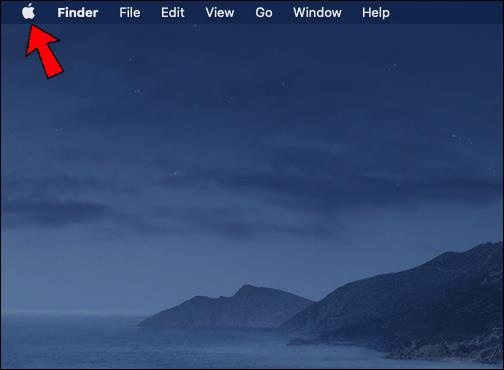
- Pilih "Preferensi Sistem."
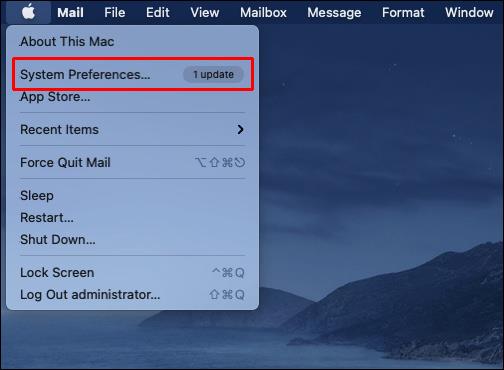
- Ketuk ikon "Aksesibilitas".
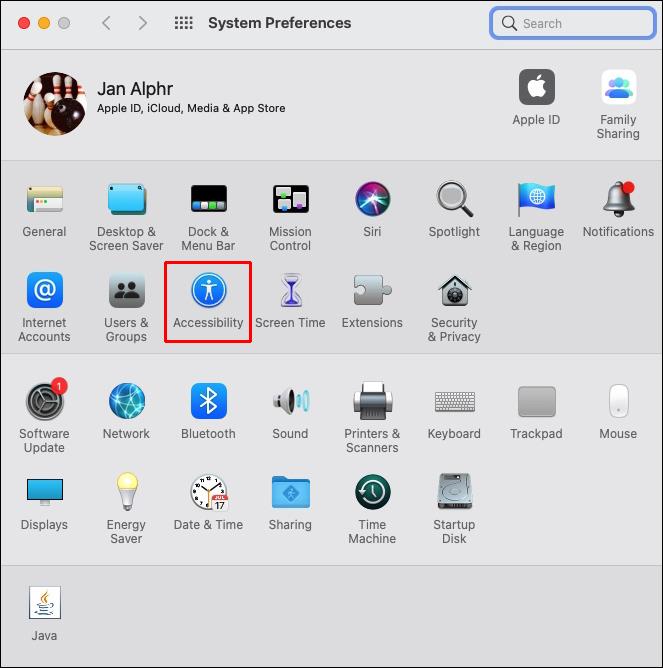
- Di panel kiri, pilih "Tampilan".
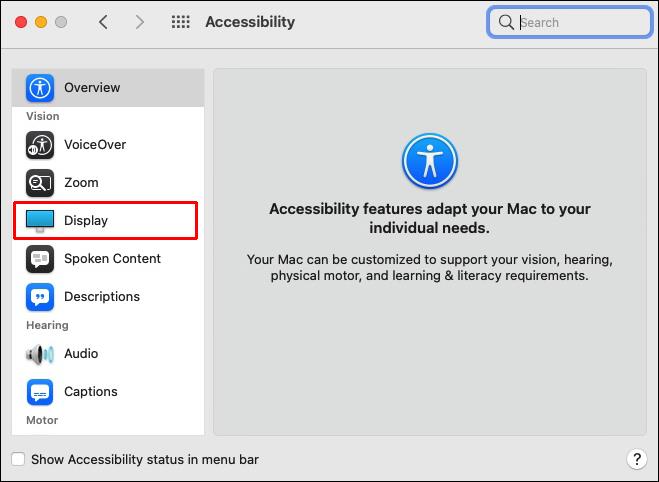
- Klik pada tab "Kursor".
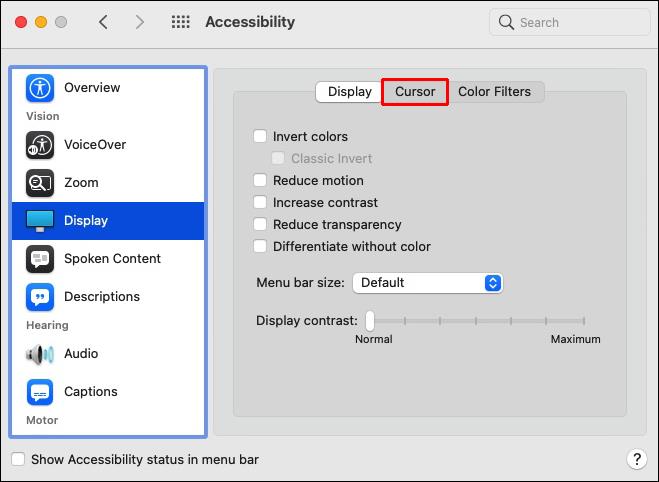
- Tingkatkan "Ukuran kursor" menggunakan penggeser.
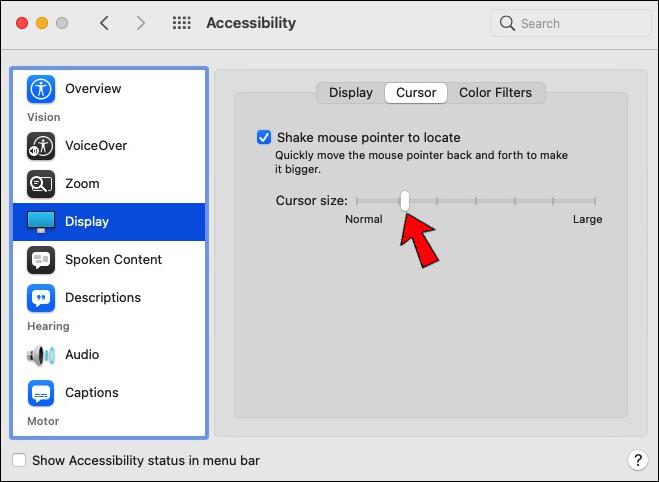
Perbarui Aplikasi Anda
Masalah terkait kursor dapat terjadi saat Anda menggunakan aplikasi tertentu. Anda dapat memastikan ini masalahnya dengan menekan pintasan "Command + Tab" untuk beralih ke aplikasi lain. Jika kursor muncul kembali, aplikasi pertama pasti salah. Dalam hal ini, buka App Store dan periksa pembaruan. Jika masalah berlanjut, hubungi pengembang aplikasi.
Setel ulang NVRAM
NVRAM Mac (non-volatile random-access memory) mungkin menjadi penyebab masalah mouse Anda. Untuk mengembalikan kursor Anda, yang perlu Anda lakukan hanyalah mengatur ulang memori ini:
- Matikan komputer Anda.
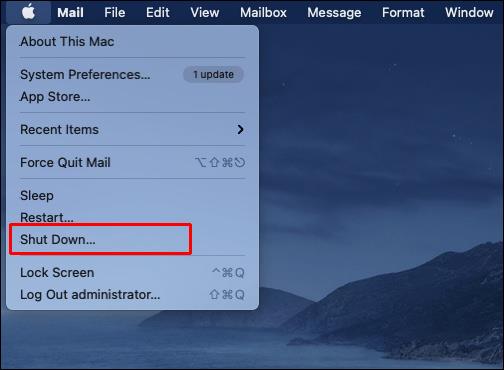
- Saat menyalakannya kembali, langsung tekan dan tahan "Option + Command + P + R."

- Tetap tahan tombol hingga terdengar suara pengaktifan kedua.
Jika Anda menggunakan model dengan chip keamanan T2, tahan tombol hingga Anda melihat logo Apple muncul dan menghilang untuk kedua kalinya.
Kursor Mouse Menghilang di Chromebook
Selalu coba reboot Chromebook Anda terlebih dahulu saat mengalami masalah perangkat keras apa pun. Jika masalah berlanjut, lanjutkan membaca untuk menemukan solusinya.
Lakukan Reset Perangkat Keras
Jika kursor Anda terus menghilang, Anda mungkin harus melakukan reset perangkat keras. Anda dapat melakukan hard reset dalam 3 langkah:
- Matikan Chromebook Anda.
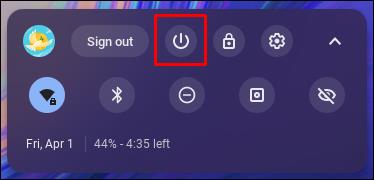
- Tekan dan tahan "Refresh" dan klik "Power."
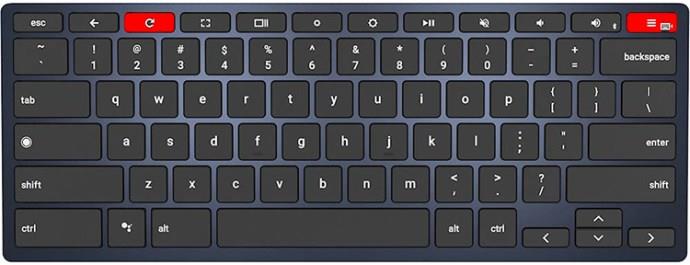
- Setelah Chromebook Anda dicadangkan, lepaskan "Segarkan".
Tahan tombol "Volume Naik" dan "Daya" selama 10 detik saat menggunakan tablet.
Lakukan Reset Browser
Coba keluar dari profil Anda dan uji dalam mode Tamu di Chromebook Anda. Jika ini memperbaiki masalah, saatnya melakukan reset browser. Berikut cara mengembalikan pengaturan browser Anda:
- Buka Chrome.
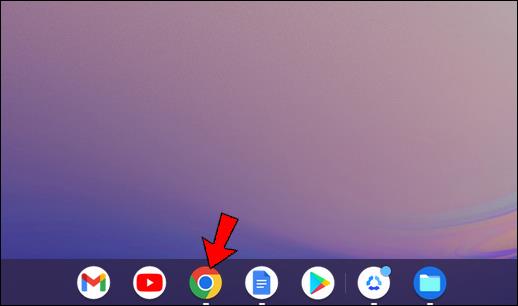
- Di kanan atas, klik "Lainnya" dan buka "Pengaturan".
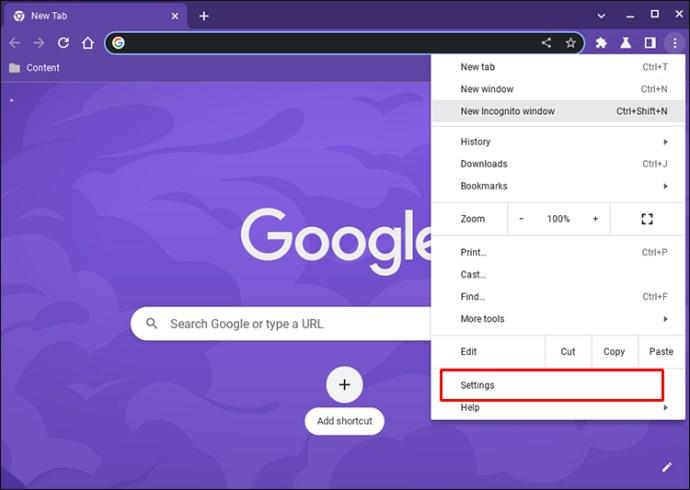
- Ketuk "Lanjutan".
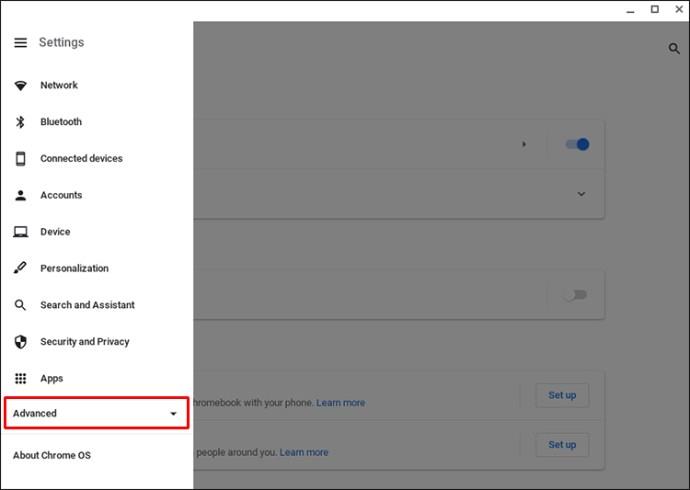
- Di bawah "Reset Pengaturan", buka "Powerwash".
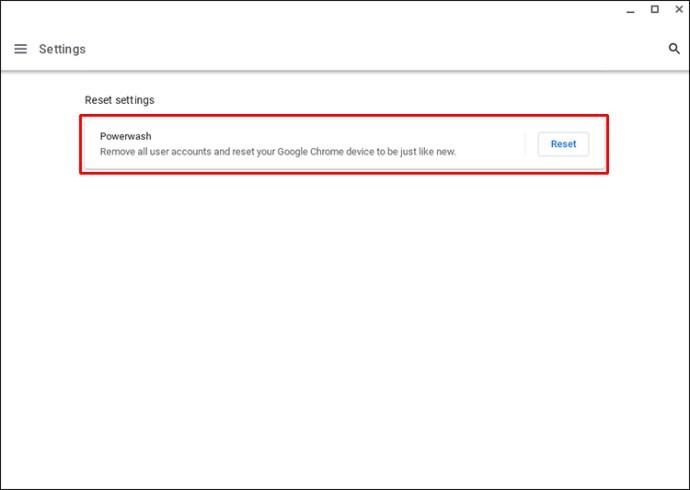
- Tekan "Setel Ulang".
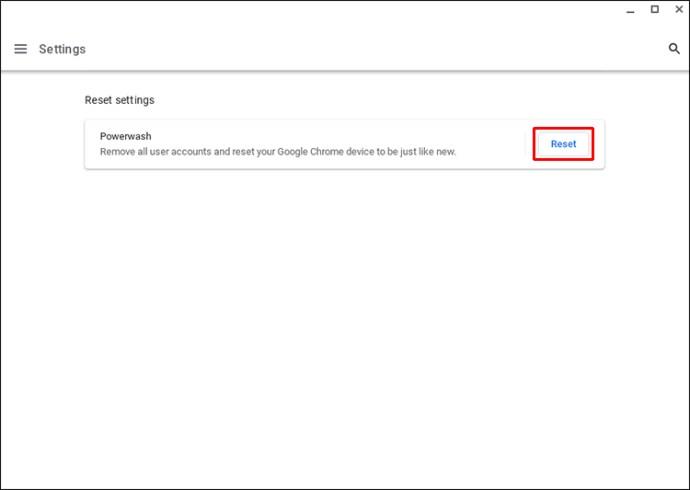
Lakukan Reset Pabrik
Setelah mengembalikan ke setelan pabrik, semua masalah yang ada dapat diperbaiki, dan Chromebook Anda dapat berjalan seperti baru lagi. Sebelum mengatur ulang, pastikan untuk mencadangkan semua file Anda karena reset pabrik akan menghapus semua informasi di hard drive Anda. Setelah Anda melakukan semua tindakan pencegahan yang diperlukan, lakukan hal berikut:
- Keluar dari Chromebook Anda.
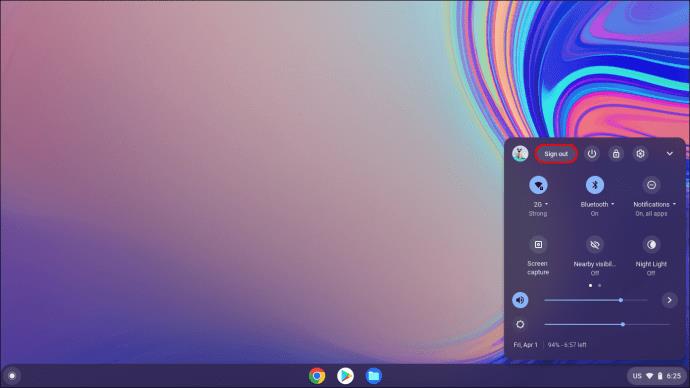
- Tekan dan tahan pintasan "Ctrl + Alt + Shift + R".

- Pilih "Mulai Ulang".
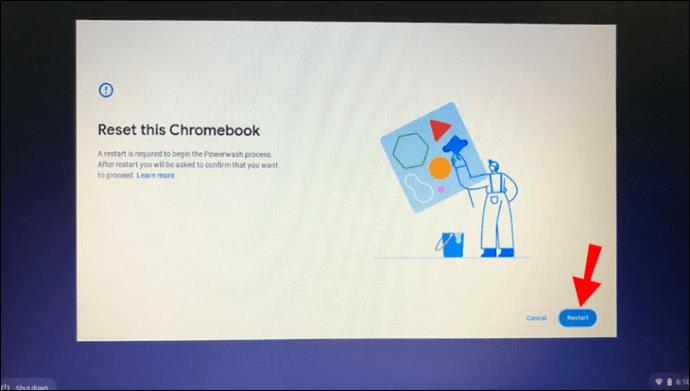
- Pilih "Powerwash" dan tekan "Lanjutkan."

- Ikuti petunjuk di layar dan masuk dengan akun Google Anda.
- Gunakan petunjuk di layar untuk menyiapkan kembali Chromebook Anda.
Tidak Ada Lagi Permainan Kucing-dan-Tikus
Kursor mouse yang menghilang bisa menjadi pengalaman yang membuat frustrasi, sangat membatasi tindakan Anda di komputer. Untungnya, masalah ini tidak pernah serius dan dapat diperbaiki dengan cepat setelah Anda mengidentifikasi masalah yang mendasarinya. Ini hanya masalah mengutak-atik beberapa pengaturan, dan mouse Anda siap digunakan.
Pernahkah kursor mouse Anda hilang? Bagaimana Anda memperbaiki masalahnya? Beri tahu kami di bagian komentar di bawah.